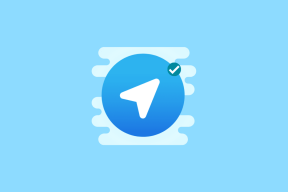Як змінити пошукову систему за умовчанням у Safari на iPhone, iPad та Mac
Різне / / May 02, 2023
Браузер Safari є програмою за умовчанням для перегляду веб-сторінок на пристроях Apple. Щоб покращити ваш досвід перегляду, ви можете створити групи вкладок у Safari веб-сайтів, які ви найчастіше відвідуєте, щоб швидко отримати до них доступ у разі потреби. За умовчанням Safari використовує Google як пошукову систему за умовчанням.

Але все ще є багато користувачів, які віддають перевагу пошуковій системі, відмінній від Пошуку Google. Отже, якщо ви хочете змінити пошукову систему за замовчуванням у Safari, ось як це зробити на вашому iPhone, iPad або Mac. Перш ніж почати, переконайтеся, що на вашому iPhone, iPad або Mac встановлено останню версію відповідних операційних систем.
Змініть пошукову систему за умовчанням у Safari на iPhone та iPad
Є можливість відкрити веб-сайт пошукової системи в окремій вкладці та використовувати його для перегляду веб-сторінок. Однак змінити пошукову систему за замовчуванням у Safari набагато зручніше. Якщо ви віддаєте перевагу використовувати Safari на своєму iPhone або iPad, ось як змінити пошукову систему за умовчанням. Кроки залишаються однаковими для обох платформ.
Крок 1: Відкрийте програму «Налаштування» на своєму iPhone або iPad.

Крок 2: Прокрутіть вниз і торкніться Safari.

крок 3: Прокрутіть вниз і виберіть Пошукова система.

крок 4: Виберіть бажану пошукову систему зі списку параметрів.

Вибравши бажану пошукову систему, ви можете прокрутити вниз і змінити налаштування, як-от відкриття посилань у новій вкладці, пропозиції пошукової системи тощо. Ви можете повторити ті самі кроки, щоб змінити пошукову систему за умовчанням у Safari на вашому iPhone та iPad.
Ви також можете прочитати нашу публікацію, якщо Safari не завантажує файли на ваш iPhone.
Змініть пошукову систему за умовчанням у Safari на Mac
Ви можете скористатися іншою пошуковою системою, щоб завантажити та встановити інший веб-браузер, наприклад Microsoft Edge або Firefox. Але якщо на вашому Mac не вистачає пам’яті, вам не потрібно завантажувати окремий веб-переглядач, щоб змінити пошукову систему. Але однією з інших основних причин зміни пошукової системи за замовчуванням є код викрадення браузера або розширення.
Браузер Safari на вашому Mac дозволяє змінити пошукову систему за умовчанням і використовувати її для перегляду Інтернету. Ось кроки.
Крок 1: Натисніть комбінацію клавіш Command + пробіл, щоб відкрити Spotlight Search, введіть Сафарі, і натисніть Return.

Крок 2: Натисніть Safari у верхньому лівому куті.

крок 3: Виберіть Налаштування зі списку параметрів.

крок 4: Натисніть вкладку Пошук у вікні налаштувань.

крок 5: Виберіть спадне меню поруч із пошуковою системою.
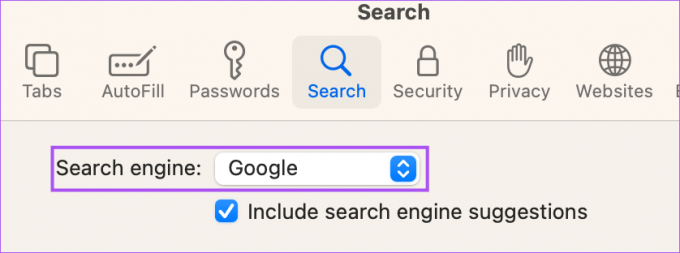
Крок 6: Виберіть нову пошукову систему для використання в Safari.

Ви можете повторити ті самі кроки, щоб знову змінити пошукову систему за умовчанням у Safari на вашому Mac.
Як змінити домашню сторінку на пошукову систему в Safari на Mac
Окрім зміни пошукової системи за умовчанням, ви можете змінити домашню сторінку за замовчуванням, щоб вона відкривалася пошуковою системою в Safari. Домашня сторінка завантажується, коли у Safari не відкриті жодні конкретні вкладки веб-сайтів. Таким чином, ви можете встановити веб-сторінку вашої пошукової системи за замовчуванням як домашню сторінку в Safari. Ось як:
Крок 1: Натисніть комбінацію клавіш Command + пробіл, щоб відкрити Spotlight Search, введіть Сафарі, і натисніть Return.

Крок 2: Натисніть Safari у верхньому лівому куті.

крок 3: Виберіть Налаштування зі списку параметрів.

крок 4: Виберіть вкладку Загальні у вікні налаштувань.

крок 5: Введіть посилання на веб-сторінку пошукової системи, яку ви плануєте використовувати, у полі Домашня сторінка.

Якщо ви відкрили веб-сторінку пошукової системи в Safari, ви можете натиснути «Установити на поточну сторінку».
Після того, як ви закриєте вкладку, Safari завжди відкриватиме веб-сторінку вибраної пошукової системи, коли ви відкриватимете нову вкладку на своєму Mac.
Ви можете змінити цей параметр, клацнувши спадне меню поруч із «Нові вкладки відкриваються за допомогою» та «Нові вкладки відкриваються за допомогою».

Використовуйте нову пошукову систему
Використовувати нову пошукову систему як стандартну в Safari дуже легко. Ви можете вибрати зі списку параметрів, доступних на вашому iPhone, iPad і Mac. Іноді, коли ви не отримуєте бажаних результатів від однієї пошукової системи, ви можете перейти до іншої. ChatGPT — це нова технологія на основі ШІ, яка викликає інтерес у багатьох. Читайте наше порівняння ChatGPT проти Google Search щоб дізнатися більше про них.
Востаннє оновлено 12 квітня 2023 р
Стаття вище може містити партнерські посилання, які допомагають підтримувати Guiding Tech. Однак це не впливає на нашу редакційну чесність. Вміст залишається неупередженим і автентичним.
Написано
Пауруш Чаудхарі
Демістифікація світу технологій у найпростіший спосіб і вирішення повсякденних проблем, пов’язаних зі смартфонами, ноутбуками, телевізорами та платформами для потокового передавання вмісту.